Os cartões de crédito Ourocard são emitidos pelo Banco do Brasil, se você possui algum cartão do banco, hoje iremos explicar passo a passo como tirar a sua fatura pela internet, afinal se a conta não chegar a sua residência e você não quiser pagar juros e multa por atraso deverá solicitar ao banco uma 2ª via gratuitamente por um dos canais de atendimento por ele disponibilizados, que são: internet, telefone, código de barras ou ainda em qualquer agência do banco do Brasil mediante o cartão e o valor que você deseja efetuar o pagamento (pagamento avulso).

O Banco do Brasil emite uma variedade muito grande de cartões, vamos citar alguns deles: Ourocard Nacional, Internacional, Gold, Platinum, Bônus Celular, Cartão Ourocard Petrobras, Chevrolet Card, Ourocard Elo, BB American Express, Saraiva, OAB, Smiles, Cartão Ourocard Oi, entre outros cartões. As bandeiras emitidas são: Visa, Mastercard, ELO e American Express.
Segunda via fatura Ourocard
Abaixo você confere o passo-a-passo para tirar sua fatura pela internet, todo o procedimento é gratuito, primeiro iremos falar na emissão da segunda via para os clientes que são correntistas, depois os não correntistas do Banco do Brasil.
2ª Via Correntista
Acesse o site bb.com.br
Na tela seguinte no menu superior você deverá deixar selecionado a opção “Brasil”, na segunda opção selecione 1º, 2º, 3º ou 4º titular (de acordo com sua conta), posteriormente você deve digitar o número da sua agência e conta corrente ou poupança. Depois é só clicar em “OK” como mostra a imagem abaixo:

Após realizar este procedimento você deverá seguir as instruções apresentadas na tela, se este for seu primeiro acesso irá solicitar que você cadastre uma senha eletrônica para obter acesso as informações do seu cartão e outros produtos associados com o Banco do Brasil, a opção cartões de crédito fica dentro do menu “cartões” após realizar o login.
2ª Via de fatura não correntista do Banco do Brasil
Quem não possui conta no Banco do Brasil também pode utilizar os serviços online do banco pela internet, ao invés de logar com agência e conta, você deve entrar com o seu CPF. Confira abaixo o passo-a-passo deste procedimento:
Acesse o site bb.com.br
No menu superior a sua esquerda selecione a opção “Não Correntista”, selecionada esta opção aparecerá um campo para você digitar o seu CPF.Veja imagem de exemplo abaixo:
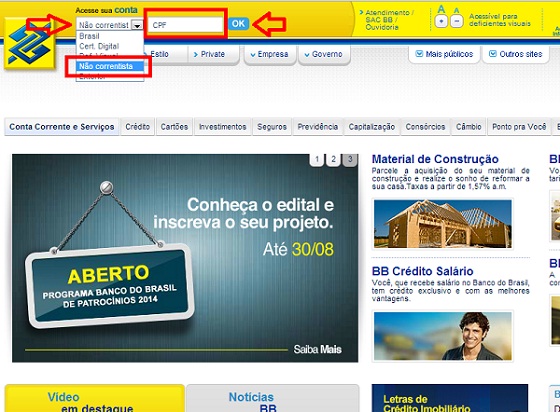
Depois de informado basta clicar em “OK” e seguir as instruções de cadastramento de uma senha de acesso. O processo é bastante intuitivo.
Segunda via por telefone
Se acontecer de você encontrar problemas para acessar o site do Banco do Brasil (ex: falhas, lentidão, site fora do ar, etc.) você poderá entrar em contato com a Central de Atendimento do BB através do telefone 4004.0001 se você mora em uma capital ou região metropolitana e 0800-729-0001 para as demais localidades.
Agências do Banco do Brasil
Se você preferir também pode dirigir-se a uma agência do Banco do Brasil perto de você com o seu cartão de crédito e valor que deseja realizar um pagamento avulso.
Havendo problemas ou dificuldades com qualquer um desses canais o Banco do Brasil ainda disponibiliza o SAC através do telefone 0800.729.0722 (exclusivo para reclamações, dúvidas, sugestões ou cancelamento).
obrigado
Muito obrigada 😉
Este comentário foi removido pelo autor.
Consegui obrigado pelo tutorial, me ajudou muito
Finalmente consegui ver minha fatura pela internet é incrível como todo mes o banco do brasil envia atrasado. no iphone tem um aplicativo para celular, mas nao da pra tirar a fatura, mas o site já ajuda!
Somente telefone residencial ou no celular também é possível solicitar? Desde já. grata pela atenção.
Como eu faco para cadrasta a senha
Eletrônica? Poder ser só na agencia ou pelo outro
canal?
agora não tem como mais imprimir a fatura na versão nova do BB
BOA TARDE. E QUEM E CORRENTISTA MAIS AINDA NÃO POSSUI A SENHA CADASTRAL?COMO FAZER PARA TIRAR A SEGUNDA VIA DA FATURA OUROCARD?
É… isso não funciona mais… eles não estão disponibilizando o código de barras, só o extrato da conta
pra mim não consigo cadastra a senha
Para realizar a impressão de seu boleto é necessário os seguintes procedimentos:
– Visualize o extrato de seu cartão, na aba à esquerda, coloque o mouse sobre Cartões Fatura Ourocard – Extrato – e em seguida no desenho do seu cartão;
– Com o extrato na tela, clique no desenho de um cartão no canto superior direto (abaixo da barra amarela) e depois em Boleto da Fatura (o boleto abrirá na tela), clique no ícone da impressora no topo do boleto.
obrigada pela dica me ajudou muito!!! 🙂